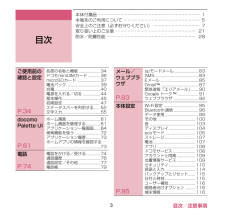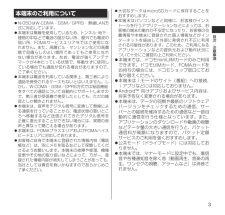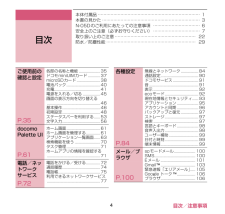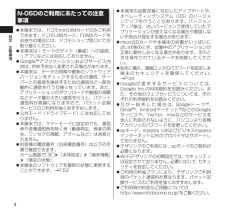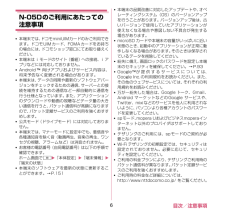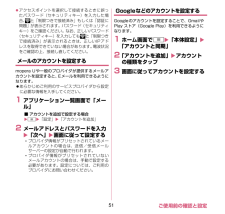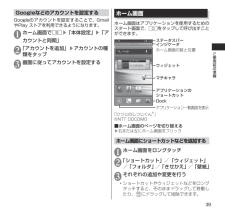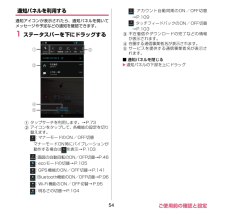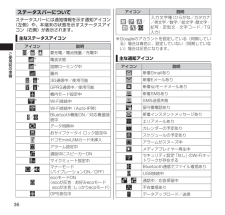Q&A
取扱説明書・マニュアル (文書検索対応分のみ)
"同期"3 件の検索結果
"同期"10 - 20 件目を表示
全般
質問者が納得GPSやWI-Fiは必要なければOFF。
画面の明るさを抑える。
ウィジェットなど、常時バックグラウンドで動くようなものを減らす。
それくらいしかないですよね。(^_^;)
あとは予備のバッテリーやモバイルバッテリーを携帯するしかないですね。
4325日前view408
全般
質問者が納得基本的な対策はとっているようで、限界に近いと思いますし、すごいですよ!
http://kodomodesuyo.seesaa.net/article/269654625.html
https://play.google.com/store/apps/details?id=edu.berkeley.cs.amplab.carat.android
あとはこのあたりで、監視してみるのも手ですね。
4331日前view191
全般
質問者が納得>利用可能なネットワーク一覧も表示されません
利用可能なネットワークは近くにあるのか
あるとしてそのアクセスポイントに他の端末でWi-Fi接続できるのか
ソフトウェア障害なら復元してみる
ハードウェアだとしたら修理
それ以上それ以下の問題でもないかと
3940日前view54
3 目次/注意事項目次本体付属品 ⋯⋯⋯⋯⋯⋯⋯⋯⋯⋯⋯⋯⋯⋯⋯⋯⋯⋯⋯⋯⋯⋯⋯⋯ 1本端末のご利用について ⋯⋯⋯⋯⋯⋯⋯⋯⋯⋯⋯⋯⋯⋯⋯⋯⋯⋯ 5安全上のご注意(必ずお守りください)⋯⋯⋯⋯⋯⋯⋯⋯⋯⋯⋯ 7取り扱い上のご注意 ⋯⋯⋯⋯⋯⋯⋯⋯⋯⋯⋯⋯⋯⋯⋯⋯⋯⋯⋯ 21防水/防塵性能 ⋯⋯⋯⋯⋯⋯⋯⋯⋯⋯⋯⋯⋯⋯⋯⋯⋯⋯⋯⋯⋯ 28目次ご使用前の確認と設定各部の名称と機能 .....................34ドコモminiUIMカード ............36microSDカード.......................37電池パック.................................39充電.............................................40電源を入れる/切る .................44基本操作.....................................45初期設定.....................................47ステータスバーを利用する......52文字入力.........
3目次/注意事項本端末のご利用についてN-05DはW-CDMA・GSM/GPRS・無線LAN方式に対応しています。本端末は無線を使用しているため、トンネル・地下・建物の中などで電波の届かない所、屋外でも電波の弱い所、FOMAサービスエリア外ではご使用になれません。また、高層ビル・マンションなどの高層階で見晴らしのよい場所であってもご使用になれない場合があります。なお、電波が強くアンテナマークが4本たっている状態で、移動せずに使用している場合でも通話が切れる場合がありますので、ご了承ください。本端末は電波を利用している関係上、第三者により通話を傍受されるケースもないとはいえません。しかし、W-CDMA・GSM/GPRS方式では秘話機能をすべての通話について自動的にサポートしますので、第三者が受信機で傍受したとしても、ただの雑音としか聞きとれません。本端末は、音声をデジタル信号に変換して無線による通信を行っていることから、電波状態の悪いところへ移動するなど送信されてきたデジタル信号を正確に復元することができない場合には、実際の音声と異なって聞こえる場合があります。本端末は、FOMAプラスエリア...
4 目次/注意事項目次本体付属品 ⋯⋯⋯⋯⋯⋯⋯⋯⋯⋯⋯⋯⋯⋯⋯⋯⋯⋯⋯⋯⋯⋯⋯⋯ 1本書の見かた ⋯⋯⋯⋯⋯⋯⋯⋯⋯⋯⋯⋯⋯⋯⋯⋯⋯⋯⋯⋯⋯⋯⋯ 3N-05Dのご利用にあたっての注意事項 ⋯⋯⋯⋯⋯⋯⋯⋯⋯⋯⋯ 6安全上のご注意(必ずお守りください)⋯⋯⋯⋯⋯⋯⋯⋯⋯⋯⋯7取り扱い上のご注意 ⋯⋯⋯⋯⋯⋯⋯⋯⋯⋯⋯⋯⋯⋯⋯⋯⋯⋯⋯ 22防水/防塵性能 ⋯⋯⋯⋯⋯⋯⋯⋯⋯⋯⋯⋯⋯⋯⋯⋯⋯⋯⋯⋯⋯ 29目次ご使用前の確認と設定各部の名称と機能 ..................... 35ドコモminiUIMカード............ 37microSDカード....................... 38電池パック................................. 40充電............................................. 41電源を入れる/切る................. 45画面の表示方向を切り替える.................................................... 46基本操作...........
4目次/注意事項 N-05Dのご利用にあたっての注意事項 本端末では、ドコモ miniUIMカードのみご利用できます。ドコモUIMカード、FOMAカードをお持ちの場合には、ドコモショップ窓口にてお取り替えください。 本端末はiモードのサイト(番組)への接続、iアプリなどには対応しておりません。 Google™アプリケーションおよびサービス内容は、将来予告なく変更される場合があります。 本端末は、データの同期や最新のソフトウェアバージョンをチェックするための通信、サーバーとの接続を維持するための通信など一部自動的に通信を行う仕様となっています。また、アプリケーションのダウンロードや動画の視聴などデータ量の大きい通信を行うと、パケット通信料が高額になりますので、パケット定額サービスのご利用を強くおすすめします。 公共モード(ドライブモード)には対応しておりません。 本端末では、マナーモードに設定中でも、着信音や各種通知音を除く音(動画再生、音楽の再生、ワンセグの視聴、アラームなど)は消音されません。 お客様の電話番号(自局電話番号)は以下の手順で確認できます。ホーム画面でm▶「本体設定」▶「端末情報...
5 目次/注意事項本端末のご利用について*N-05DはW-CDMA・GSM/GPRS・無線LAN方式に対応しています。本端末は無線を使用しているため、トンネル・地下・建物の中などで電波の届かない所、屋外でも電波の弱い所、FOMAサービスエリア外ではご使用になれません。また、高層ビル・マンションなどの高層階で見晴らしのよい場所であってもご使用になれない場合があります。なお、電波が強くアンテナマークが4本たっている状態で、移動せずに使用している場合でも通話が切れる場合がありますので、ご了承ください。本端末は電波を利用している関係上、第三者により通話を傍受されるケースもないとはいえません。しかし、W-CDMA・GSM/GPRS方式では秘話機能をすべての通話について自動的にサポートしますので、第三者が受信機で傍受したとしても、ただの雑音としか聞きとれません。本端末は、音声をデジタル信号に変換して無線による通信を行っていることから、電波状態の悪いところへ移動するなど送信されてきたデジタル信号を正確に復元することができない場合には、実際の音声と異なって聞こえる場合があります。本端末は、FOMAプラスエリアおよびFOMA...
6 目次/注意事項N-05D のご利用にあたっての注意事項本端末では、ドコモminiUIMカードのみご利用できます。ドコモUIMカード、FOMAカードをお持ちの場合には、ドコモショップ窓口にてお取り替えください。本端末はiモードのサイト(番組)への接続、iアプリなどには対応しておりません。Android TM 向けアプリおよびサービス内容は、 将来予告なく変更される場合があります。本端末は、データの同期や最新のソフトウェアバージョンをチェックするための通信、サーバーとの接続を維持するための通信など一部自動的に通信を行う仕様となっています。また、アプリケーションのダウンロードや動画の視聴などデータ量の大きい通信を行うと、パケット通信料が高額になりますので、パケット定額サービスのご利用を強くおすすめします。公共モード(ドライブモード)には対応しておりません。本端末では、マナーモードに設定中でも、着信音や各種通知音を除く音(動画再生、音楽の再生、ワンセグの視聴、アラームなど)は消音されません。お客様の電話番号(自局電話番号)は以下の手順で確認できます。ホーム画面でm「本体設定」「端末情報」「端末の状態」...
51ご使用前の確認と設定アクセスポイントを選択して接続するときに誤ったパスワード(セキュリティキー)を入力した場合、 と「制限つきで接続済み」もしくは「認証に問題」が表示されます。パスワード(セキュリティキー)をご確認ください。なお、正しいパスワード(セキュリティキー)を入力しても と「制限つきで接続済み」が表示されるときは、正しいIPアドレスを取得できていない場合があります。電波状況をご確認の上、接続し直してください。メールのアカウントを設定するmopera Uや一般のプロバイダが提供するメールアカウントを設定すると、Eメールを利用できるようになります。あらかじめご利用のサービスプロバイダから設定に必要な情報を入手してください。1 アプリケーション一覧画面で「メール」■ アカウントを追加で設定する場合m「設定」「アカウントを追加」 2 メールアドレスとパスワードを入力「次へ」画面に従って設定するプロバイダ情報がプリセットされているメールアカウントの場合は、送信/受信メールサーバーの設定が自動で行われます。プロバイダ情報がプリセットされていないメールアカウントの場合は、手動で設定する必要がありま...
39ご使用前の準備 Googleなどのアカウントを設定するGoogleのアカウントを設定することで、Gmail やPlay ストアを利用できるようになります。1 ホーム画面でm▶「本体設定」▶「アカウントと同期」2 「アカウントを追加」▶アカウントの種類をタップ3 画面に従ってアカウントを設定する ホーム画面はアプリケーションを使用するためのスタート画面で、hをタップして呼び出すことができます。ウィジェットインジケータホーム画面の数と位置ステータスバーアプリケーションのショートカットアプリケーション一覧画面を表示Dockマチキャラ「ひつじのしつじくん®」©NTTDOCOMO■ ホーム画面のページを切り替える▶右または左にホーム画面をフリック ホーム画面にショートカットなどを追加する1 ホーム画面をロングタッチ 2 「ショートカット」/「ウィジェット」/「フォルダ」/「きせかえ」/「壁紙」 3 それぞれの追加や変更を行う •ショートカットやウィジェットなどをロングタッチすると、そのままドラッグして移動したり、にドラッグして削除できます。
54ご使用前の確認と設定通知パネルを利用する通知アイコンが表示されたら、通知パネルを開いてメッセージや予定などの通知を確認できます。1 ステータスバーを下にドラッグする1タップサーチを利用します。→P.732アイコンをタップして、各機能の設定を切り替えます。:マナーモードのON/OFF切替マナーモードON時にバイブレーションが動作する場合は を表示→P.103:画面の自動回転のON/OFF切替→P.46:ecoモードの切替→P.105:GPS機能のON/OFF切替→P.141:Bluetooth機能のON/OFF切替→P.96:Wi-Fi機能のON/OFF切替→P.95:明るさの切替→P.104:アカウント自動同期のON/OFF切替→P.109:タッチフィードバックのON/OFF切替→P.1033不在着信やダウンロードの完了などの情報が表示されます。4在圏する通信事業者名が表示されます。5サービスを提供する通信事業者名が表示されます。■ 通知パネルを閉じる通知パネルの下部を上にドラッグ②③①④⑤
36ご使用前の準備 ステータスバーについてステータスバーには通知情報を示す通知アイコン(左側)や、本端末の状態を示すステータスアイコン(右側)が表示されます。 主な ステータスアイコンアイコン 説明/ / 要充電/電池残量/充電中※電波状態※国際ローミング中圏外/※3G通信中/使用可能/※GPRS通信中/使用可能機内モード設定中※Wi-Fi接続中Wi-Fi接続中(Auto-IP時)/Bluetooth機能ON /対応機器接続中データ同期中おサイフケータイ ロック設定中ドコモminiUIMカード未挿入アラーム設定中通話中にスピーカーONマイクミュート設定中/マナーモード(バイブレーションON/OFF)ecoモードON( ecoが灰色:お好みecoモード ecoが水色:しっかりecoモード)GPS測位中アイコン 説明/ / // /入力文字種(ひらがな/カタカナ/英文字/数字/絵文字・顔文字・記号・定型文・文字コード/T9入力)※ Googleのアカウントを設定している(同期している)場合は青色に、設定していない(同期していない)場合は灰色になります。主な 通知アイコンアイコン 説明新着Gmailあり新着Eメー...
- 1